3 Cara untuk Mencadangkan iPad Anda
Semua komputer mengalami masalah, dan memiliki cadangan dapat menjadi perbedaan antara berhasil memulihkan file dan kehilangan data berhari-hari, berbulan-bulan, atau bertahun-tahun. Mencadangkan iPad Anda sama pentingnya dengan mencadangkan komputer desktop atau laptop Anda. Anda memiliki tiga opsi untuk mencadangkan iPad Anda.
Cadangkan iPad Dengan iTunes
Jika Anda secara teratur menyelaraskan iPad Anda dengan iTunes, cadangkan iPad Anda ke iTunes. Dengan pengaturan yang tepat, Anda dapat menyelaraskan iPad ke komputer hanya dengan satu klik di iTunes. Jika Anda perlu memulihkan data sebelumnya, pilih cadangan di iTunes.
Hubungkan iPad ke komputer menggunakan kabel USB. Jika iTunes tidak terbuka secara otomatis, bukalah.
-
Ketuk iPad ikon di sudut kiri atas jendela iTunes untuk membuka iPad Ringkasan layar.

Dalam Cadangan bagian, pilih Komputer ini.
Secara opsional, pilih Enkripsi cadangan lokal untuk membuat cadangan yang menyertakan kata sandi akun, dan data dari aplikasi Kesehatan dan HomeKit. Cadangan ini dilindungi kata sandi.
-
Pilih Cadangkan Sekarang untuk membuat cadangan.

Verifikasi pencadangan selesai dengan memeriksa tanggal di bawah Cadangan Terbaru.
Dalam Pilihan bagian, pilih Sinkronkan secara otomatis saat iPad ini terhubung.
Mencadangkan iPad Anda ke iTunes tidak mencadangkan musik Anda. Sebagai gantinya, cadangan ini berisi petunjuk ke tempat musik Anda disimpan di perpustakaan iTunes Anda. Karena itu, cadangkan juga perpustakaan iTunes Anda dengan jenis cadangan lain seperti harddisk eksternal atau pencadangan otomatis berbasis web melayani.
Opsi ini juga tidak mencadangkan aplikasi Anda. Apple menghapus aplikasi dari iTunes, tetapi Anda dapat mengunduh ulang aplikasi dari App Store kapan saja tanpa biaya langsung dari iPad.
Cadangkan iPad Dengan iCloud
Anda tidak perlu mencadangkan iPad menggunakan iTunes di komputer. Sebagai gantinya, cadangkan ke iCloud langsung dari iPad. Layanan iCloud gratis dari Apple memudahkan untuk mencadangkan iPad Anda secara otomatis.
Untuk mengaktifkan cadangan iCloud:
Mengetuk Pengaturan di layar Utama iPad.
Di panel kiri, ketuk namamu.
-
Di panel kanan, pilih iCloud untuk membuka layar pengaturan iCloud.

-
Gulir ke bawah dan ketuk Cadangan iCloud.
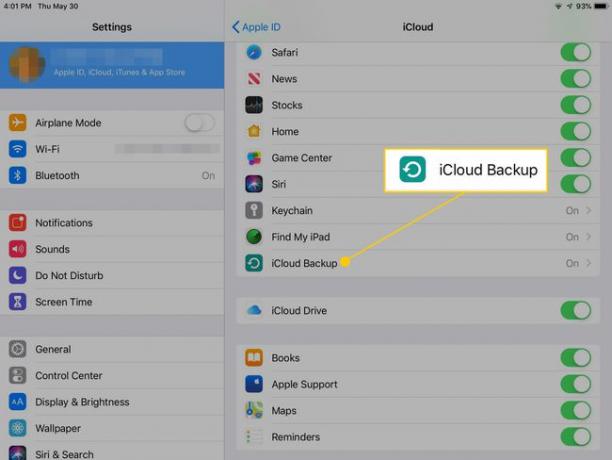
-
Nyalakan Cadangan iCloud sakelar sakelar.

Mengetuk Cadangkan Sekarang untuk cadangan segera.
Dengan pengaturan ini, iPad Anda secara otomatis mencadangkan secara nirkabel setiap hari setiap kali iPad terhubung ke Wi-Fi, dicolokkan ke sumber daya, dan terkunci. Semua data disimpan di akun iCloud.
iCloud hadir dengan penyimpanan gratis sebesar 5 GB, yang cukup untuk sebagian besar pencadangan. Jika itu tidak cukup, tingkatkan ke 50 GB seharga $0,99 per bulan, 200 GB seharga $2,99 per bulan, atau 2 TB seharga $9,99 per bulan.
Cadangan iCloud Anda berisi perpustakaan foto, dokumen, pesan, nada dering, akun, konfigurasi rumah, dan pengaturan Anda. Cadangan iCloud tidak mencadangkan informasi yang sudah disimpan di iCloud, termasuk Kontak, Kalender, Penanda, Mail, Catatan, memo suara, dan foto bersama.
Seperti iTunes, cadangan iCloud tidak menyertakan aplikasi atau musik, tetapi Anda memiliki opsi:
- Untuk aplikasi, unduh ulang aplikasi Anda secara gratis dari App Store kapan saja.
- Musik itu dibeli melalui iTunes Store dapat diunduh ulang.
- Musik yang diperoleh di tempat lain dapat dipulihkan dari cadangan menggunakan hard drive atau layanan berbasis web
- Untuk $25/tahun, Pertandingan iTunes menambahkan setiap lagu di perpustakaan iTunes Anda ke akun iCloud Anda untuk diunduh ulang nanti.
Cadangkan iPad Dengan Perangkat Lunak Pihak Ketiga
Jika Anda menginginkan cadangan lengkap dari semuanya, Anda memerlukan perangkat lunak pihak ketiga. Program yang sama yang mentransfer musik dari iPad ke komputer juga, dalam banyak kasus, dapat membuat cadangan iPad lengkap. Bagaimana Anda melakukannya tergantung pada programnya, tetapi sebagian besar mencadangkan lebih banyak data, aplikasi, dan musik daripada iTunes atau iCloud.
